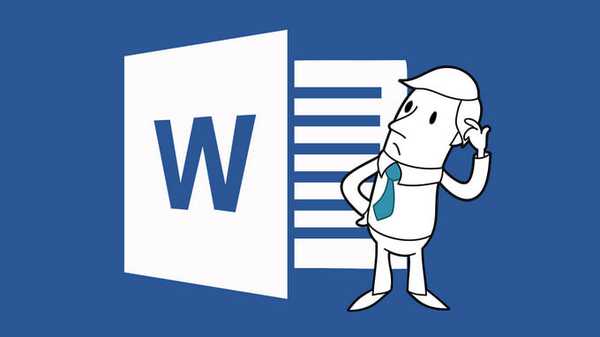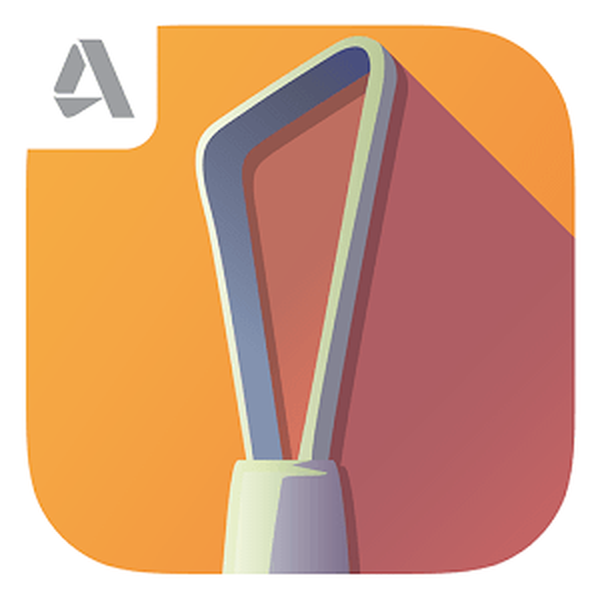Zaštita računala počinje izborom sigurnosnih postavki operativnog sustava i odabirom antivirusnog softvera. Stoga je pravilna upotreba antivirusa važna točka u osiguravanju računalne sigurnosti..
Microsoft radi na sigurnosti Windows-a, ukupna razina sigurnosti postupno raste od puštanja do izdavanja nove verzije operacijskog sustava. U svakom slučaju, računala s ovim operativnim sustavom izložena su mnogim prijetnjama, a pisanje i unošenje virusa postalo je profitabilan posao.
sadržaj:- Prvo skeniranje antivirusa
- Učestalost antivirusnog skeniranja
- Omogući provjeru arhiva
- Provjerite vanjske medije
- Onemogući automatsko pokretanje s vanjskih medija
- Odgovarajte na antivirusne akcije
- Ne spuštajte razinu zaštite.
- Koristite vatrozid
- Redovito ažurirajte antivirusne baze podataka
- Instalirajte sigurnosna ažuriranja, ažurirajte antivirus
- Zaključci članka
Neki korisnici ne koriste antivirusni softver, oni redovito skeniraju računalo antivirusnim skenerima. Zasad takav pristup može proći. Ali prije ili kasnije virusi će se pojaviti na takvom računalu.
Opasnost može biti u prilogu e-pošte, za infekciju samo kliknite zanimljivu sliku na mjestu, slijedite vezu. A ako se operacije obavljaju s računala, na primjer, za prijenos novca s kartice za plaćanje usluga ili kupovinu robe? Takvo računalo bez antivirusne zaštite bit će sitnica za napadače.
Stoga je bolje imati zaštitu na računalu nego se nadati slučaju. Korisnik može odabrati najbolje rješenje za zaštitu svog računala. Sad postoji veliki izbor antivirusnih proizvoda (plaćenih i besplatnih).
Nakon što se antivirusni program pojavio na računalu, korisnik mora naučiti kako pravilno koristiti antivirus. Pročitajte moje opće preporuke na ovu temu..
Prvo skeniranje antivirusa
Prva provjera vrlo je važna za osiguravanje računalne sigurnosti. Nakon instaliranja antivirusa pokrenite skeniranje računala. Izvršite potpuno skeniranje računala, a ne samo kritična područja sustava. Za prvu provjeru postavite maksimalnu razinu otkrivanja prijetnji. Nakon dovršetka prvog skeniranja možete vratiti antivirusne postavke na zadane vrijednosti..
Prvo ispitivanje s maksimalnim postavkama trajat će dugo vremena. Sljedeći puni test bit će mnogo brži..
Učestalost antivirusnog skeniranja
Da biste održali zdravo računalo, morate povremeno izvršiti potpuno skeniranje računala. Suvremeni antivirusni proizvodi imaju tehnologije koje ubrzavaju naknadne provjere sustava. Stoga ne štedite vrijeme, ugrožavajte sigurnost svog računala.
Svakodnevno možete provjeravati važna područja sustava jer to ne oduzima puno vremena i ne zahtijeva ozbiljne resurse sustava. Nije potrebno svakodnevno provjeravati svoje računalo, provjeravati važna područja što je češće moguće. Obavite potpuno antivirusno skeniranje svaka dva do tri tjedna ili jednom mjesečno s određenom učestalošću..
Periodične provjere mogu otkriti viruse koji se nisu ni na koji način manifestirali tijekom prethodnih provjera. Antivirusni programi imaju nove informacije, u antivirusne baze podataka dodaje se novi zloćudni softver, a ponašanje softvera analizira se već duže vrijeme. Stoga se na računalu otkrivaju nove prijetnje sigurnosti..
Omogući provjeru arhiva
U zadanim postavkama obično je onemogućeno antivirusno skeniranje arhiva. Anti-Virus skenira datoteke u trenutku raspakiranja arhive. Logika je sljedeća: ako u arhivi ima zlonamjernog softvera, virusi neće naštetiti sustavu dok se arhiva ne raspakuje.
Omogućujući mogućnost skeniranja arhiva, antivirus će skenirati arhive tijekom skeniranja. Provjera će trajati duže, ali će potencijalna opasnost biti otkrivena u ranijoj fazi..
Provjerite vanjske medije
Vrlo često se računalna infekcija događa putem izmjenjivih vanjskih medija. Računalo se često nakon povezivanja USB flash pogona s virusima zarazi. Stoga prvo trebate provjeriti na viruse vanjski medij: USB flash pogon, vanjski tvrdi disk itd., A tek potom otvoriti sadržaj priključenog pogona.
Prema zadanim postavkama, antivirusni programi nude provjeru spojenog vanjskog pogona. Ne zanemarite takvu provjeru, pogotovo ako je bljesak vozio od stranaca. Možete konfigurirati automatsko skeniranje mapiranih pogona antivirusnim softverom..
Onemogući automatsko pokretanje s vanjskih medija
Za zarazno računalo koristi se datoteka automatskog pokretanja kada se autoununicira s vanjskog medija (flash pogon, vanjski tvrdi disk, memorijska kartica, optički disk). Da biste spriječili da virusi uđu u računalo pomoću ove datoteke, onemogućite automatsko pokretanje iz vanjskog medija. To se može učiniti u sustavu Windows ili pomoću antivirusa..
Odgovarajte na antivirusne akcije
Korisniku se neće svidjeti tijekom rada ili gledanja zanimljivog videa, antivirus prikazuje poruke ili emitira zvučne signale. To je neugodno, pa se mnogi, bez čitanja, slažu s određenim radnjama u antivirusnim porukama kako bi nastavili studij na računalu.
Možda će vas zanimati i:- Pretraživanje virusa na mreži - 5 usluga
- Provjera stranice za internetsku prijevaru - 10 načina
Ne žurite s postupanjem, pažljivo pročitajte obavijest, pogledajte kakva datoteka uzrokuje alarm antivirusom, gdje je stigla do računala, čemu služi i tek onda donesite odluku.
Ne spuštajte razinu zaštite.
Svi moderni antivirusni programi imaju nekoliko razina zaštite: od minimalne do maksimalne razine. Prema zadanim postavkama, antivirusni softver ima optimalnu razinu zaštite koja je pogodna za veliku većinu korisnika.
Proizvođači promatraju određenu ravnotežu između rada glavnih funkcija i tehnologija antivirusnog programa i njegovog utjecaja na normalan rad (brzinu) računala. Stoga ne biste trebali mijenjati parametre, isključite zaštitne funkcije upravo tako, bez razumijevanja i pouzdanja u ispravnost svojih postupaka..
Kad onemogućite određene funkcije, razina zaštite opada, imajte to na umu.
Koristite vatrozid
U antivirusnim aplikacijama kao što su Internet Security ili novije verzije, postoji ugrađeni vatrozid (vatrozid, vatrozid) koji kontrolira mrežni promet. Vatrozid sprečava nesigurne i neovlaštene mrežne veze, regulira mrežne aktivnosti aplikacija.

Ako antivirus instaliran na vašem računalu nema vatrozid, možete koristiti Windows vatrozid koji je ugrađen u operativni sustav.
Redovito ažurirajte antivirusne baze podataka
Prema zadanim postavkama, antivirusni sustav redovito ažurira antivirusne baze podataka, preuzimajući ih s Interneta u redovitim intervalima. Informacije o novom zlonamjernom softveru potrebne su antivirusu da bi blagovremeno reagirao na nove prijetnje.
Ako se vaše računalo rijetko povezuje na Internet, provjerite ažuriraju li se antivirusne baze podataka tijekom sesije na Internetu. Proces ažuriranja antivirusne baze podataka može se pokrenuti ručno.
Instalirajte sigurnosna ažuriranja, ažurirajte antivirus
Velika većina Windows ažuriranja su sigurnosna ažuriranja. radeći na popravljanju utvrđenih nedostataka u operativnom sustavu, tako da ne onemogućuje instalaciju ažuriranja operativnog sustava.
I u antivirusu, kao i u bilo kojem drugom softverskom proizvodu, mogu postojati pogreške i kvarovi. Stoga se antivirusni programi moraju ažurirati, jer programeri rade na njihovom uklanjanju, uvode nove tehnologije zaštite..
Ovaj savjet odnosi se na sav softver instaliran na vašem računalu..
Zaključci članka
Nakon što na računalo instalirate antivirus, izvršite potpuno skeniranje sustava. U procesu korištenja antivirusa vršite periodične provjere računala, provjerite arhive i vanjske medije, ne smanjujte razinu zaštite, ažurirajte softver.
Povezane publikacije:- Smjernice za sigurnost interneta i računala
- Alat za uklanjanje proizvoda tvrtke Kaspersky - u potpunosti uklonite Kaspersky
- Kako blokirati bilo koju web lokaciju na računalu
- Internet cenzor - djelotvorna roditeljska kontrola
- Vreme zamrzavanja Toolwiz - zamrzavanje sustava na računalu